目次
前提条件
- 旧サイト:ロリポップドメインの
/wpにWordPressをインストール、独自ドメインで公開中 - 新サイト:ロリポップドメインの
/wp2025に構築済み(ローカルからプラグインで移行) - 公開フォルダの変更にて新サイトに切り替えたい
手順
1. 事前準備
バックアップ
念のため旧サイトのデータベースとファイルをバックアップ
WAF設定を無効化
ロリポップのユーザー専用ページ → 「セキュリティ」→「WAF設定」で該当ドメインをOFF
理由: URL置換プラグインでREST APIエラーが発生するため
パーマリンク設定の再保存
WordPress管理画面 →「設定」→「パーマリンク設定」を開いて、何も変更せず「変更を保存」をクリック
理由: .htaccessが正しく再生成され、REST APIのルーティングが正常に動作するようになる(※躓いたポイントと解決方法参照)
2. URL置換
Search Regexプラグインを使用してURL置換を実行

今回は使い慣れたSearch Regexを使ったけど、後述の通りカスタマイザー設定が正しく移行されない問題(サイトの再移行にて解決済み)あり🥲
次はシリアライズ対応に強いとされている「Better Search Replace」を使ってみる📝
置換対象の選択
- ✅ 投稿(コア & カスタム)
- ✅ ユーザー
- ✅ WordPress 設定
- ✅ 投稿メタ情報(重要!画像パスやページビルダーのデータが含まれる)
- ✅ ユーザーのメタ情報
置換内容
- 検索:
https://example.lolipop.jp/wp2025 - 置換:
https://独自ドメイン
注意点:
- まず
http://のURLが存在するか検索で確認(通常はhttps://のみで統一されているはず) - 置換実行後は、ロリポップドメインでは管理画面にアクセスできなくなる
3. .htaccessの修正
公開フォルダ変更前に、/wp2025/.htaccess を編集
変更前
RewriteBase /wp2025/
RewriteRule . /wp2025/index.php [L]変更後
RewriteBase /
RewriteRule . /index.php [L]理由: 公開フォルダが /wp2025 になると、そこがルートとして動作するため
4. 公開フォルダの変更
ロリポップのユーザー専用ページ → 「サーバーの管理・設定」→「公開(アップロード)フォルダ設定」
独自ドメインの公開フォルダを /wp2025 に変更して保存
反映時間: 5〜10分程度
5. 動作確認
- サイトが正しく表示されるか
- 画像やCSSが正しく読み込まれているか
- 管理画面にログインできるか
- 各ページの表示確認
6. 後処理
WAF設定を有効化
作業完了後、WAFを再度ONに戻す
旧サイトの扱い
/wp の旧サイトはバックアップとして残しておくことを推奨。
新サイトが1〜2週間安定稼働したら削除を検討。
躓いたポイントと解決方法
1. REST API 404エラー
エラー内容:
REST API 404
Your WordPress REST API is returning a 404 page.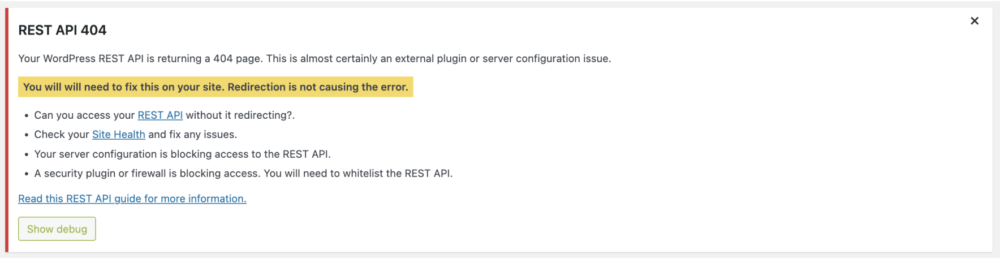
原因:
- WAF設定が有効になっている
- パーマリンク設定が正しく反映されていない
解決方法:
- WAF設定をOFF
- パーマリンク設定を再保存(何も変更せず保存ボタンをクリック)
2. 500 Internal Server Error
エラー内容: 公開フォルダ変更後に500エラーが発生
原因: .htaccess に /wp2025/ のパスが残っていて、ルートディレクトリとして動作できない
解決方法: .htaccess の RewriteBase と RewriteRule から /wp2025/ を削除して / に変更
3. カスタマイザー設定が消える
症状: サイトは表示されるが、テーマの色設定、ロゴ、追加CSS、サイドバーの設定などが初期状態に戻っている
原因: データベースの theme_mods やウィジェット設定が正しく移行されていない
解決方法:
phpMyAdminで手動コピーを試みたが、他にも固定ページのテンプレート設定など正しく移行されていない箇所が散見されたため、今回はプラグインでの再移行を実施した。
注意: 今回は復元中にクリーンアップで失敗しメンテナンスモードで固まった。(完了まで進みはした)その場合は、FTPで .maintenance ファイルを削除する
上記の通りプラグインが正常完了しなかったこともあり、範囲が限定されている場合はphpMyAdminをいじるのが早いかも。
その場合は、wp_options テーブルの以下を旧サイトから新サイトにコピーする:
theme_mods_テーマ名sidebars_widgets
まとめ
ロリポップでの公開フォルダ変更方式は、旧サイトを残したまま新サイトに切り替えられる安全な方法です。ただし以下の点に注意が必要だなと思いました。
- WAF設定の一時無効化が必須
- パーマリンク設定の再保存でREST API問題を事前に解決
- URL置換は投稿メタ情報も対象に含める
.htaccessのパス修正を忘れずに- カスタマイザー設定は別途移行が必要な場合がある
カスタマイザー設定は以前も移行がうまくいかなかったことがあって、どうやら独自ドメインに置換した時点で、シリアライズデータが壊れて読み込めなくなった可能性があるようです🤔
Better Search Replace というプラグインがシリアライズ対応が強いらしいので、次回はこのプラグインを使ってみようかなと思います。



